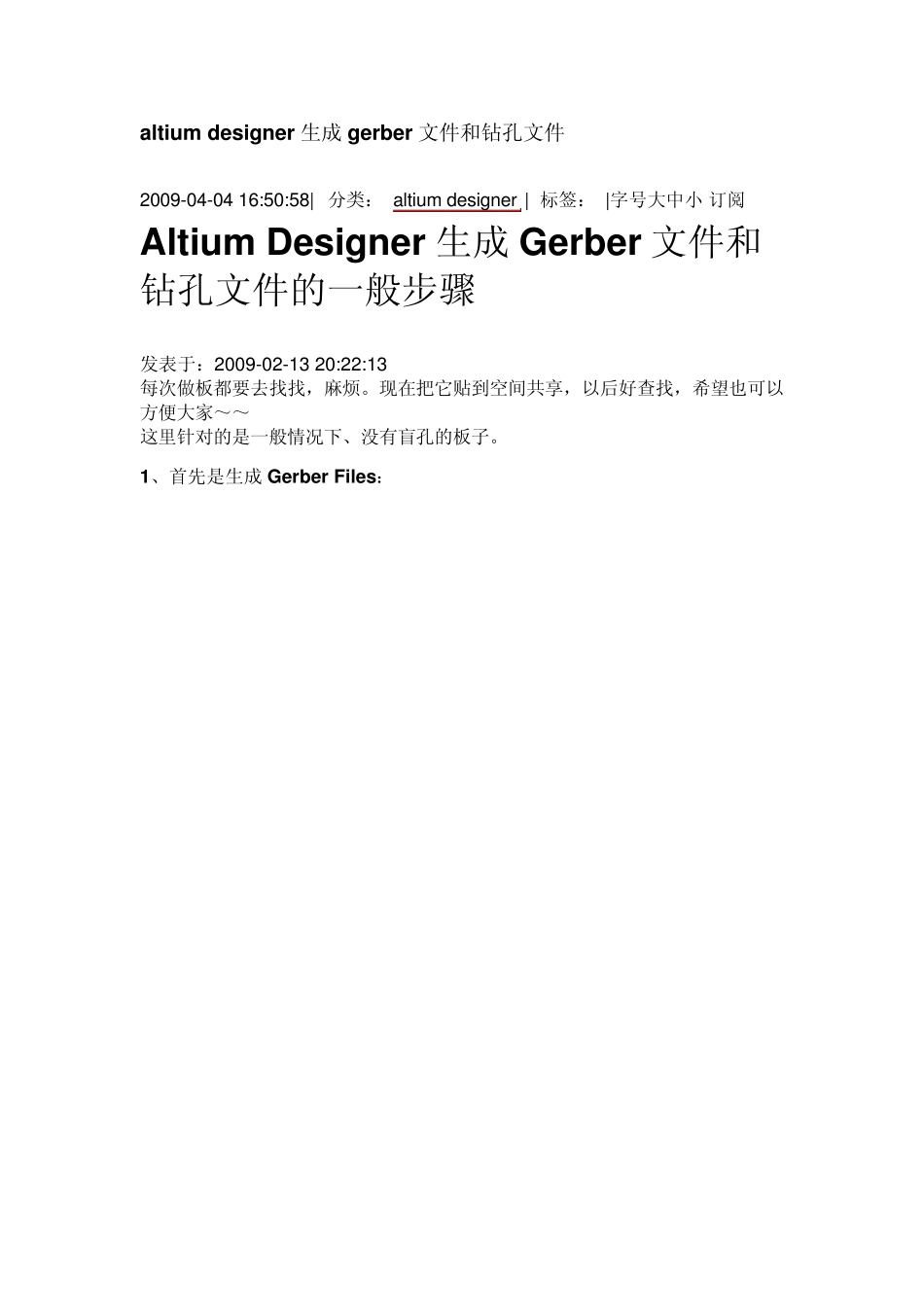altiu m designer 生成gerber 文件和钻孔文件 2009-04-04 16:50:58| 分类: altium designer | 标签: |字号大中小 订阅 Altiu m Designer 生成Gerber 文件和钻孔文件的一般步骤 发表于:2009-02-13 20:22:13 每次做板都要去找找,麻烦。现在把它贴到空间共享,以后好查找,希望也可以方便大家~~ 这里针对的是一般情况下、没有盲孔的板子。 1、首先是生成Gerber Files: 打开PCB 文件,在DXP2004 中选择菜单File-Fabrication Ou tpu ts-Gerber Files,进入生成Gerber 文件的设置对话框。 打开PCB 文件,在DXP2004 中选择菜单File-Fabrication Ou tpu ts-Gerber Files,进入生成Gerber 文件的设置对话框。 ·单位选择 英寸, 格式选择2:5 这样可以支持的精度会高一些 (这些也可以先跟制板厂联系一下确认) ·在Layers 中,选中“include unconnected mid-layer pads”,同时Plot Layers 选择All Used Mirror Layers 全都不选,然后在右侧选中相关的机械层。 ·Drill Drawing 中什么都不选,保持默认即可。 ·在 Apertures 中,选择 Embedded apertures(RS274X) ·Advanced 中 其余项都保持默认,主要是选择“Suppress leading zeroes”(此项也可与制板厂联系确认) ·点击确认,会自动生成 Gerber 文件,此时生成一个 cam 文件,此文件可以不保存, 因为我们要交制板厂的文件已经在项目的目录里面建了个子目录叫作“Project Outputs for xxx”, 各个层的gerber 都存在里面了。 2、然后是生成 NC Drill Files : ·同样,在DXP2004 中选择菜单 File-Fabrication Outputs-NC Drill Files,进入生成 NC Drill 文件的设置对话框 此处的选择要跟前面Gerber 文件中的保持一致: 英寸-2:5-Suppress leading zeroes 其它选项保持默认,点击 OK 确认一下随后弹出的钻孔数据对话框,然后就会自动生成 NC Drill Files 了, 同样的,生成的文件会在那个子目录里,而CAM 文件可以不用保存 3 、将含有以上生成的文件的那个子目录“Project Outputs for xxx”,打个包,就可以发给制板厂了. gerber文件后缀名含义 Top Lay er .GTL 顶层走线 Bottom Lay er .GBL 底层走线 Top Ov erlay .GTO 顶层丝印 Bottom Ov erlay .GBO 底层丝印 Top Paste .GTP 顶层表贴(做激光模板用) Bottom Paste .GBP 底层表贴(做激...